갤럭시와 아이폰 사이의 가장 큰 차이점 중 하나가 갤럭시는 통화 녹음이 가능하다는 점입니다. 통화 내용 저장이 중요한 사람들은 갤럭시의 통화 자동 녹음 기능 덕분에 갤럭시 휴대폰만 사용합니다. 통화 자동 녹음 방법 간단하게 설정하시고 녹음 파일 위치까지 확인하세요.
갤럭시 통화 자동 녹음 설정 방법
통화 아이콘을 눌러서 키패드 화면으로 접속합니다. 오른쪽 위의 석 삼(三)의 메뉴 표시를 클릭하여 [설정]을 클릭합니다. 통화 설정에서 [통화 녹음]을 클릭합니다.
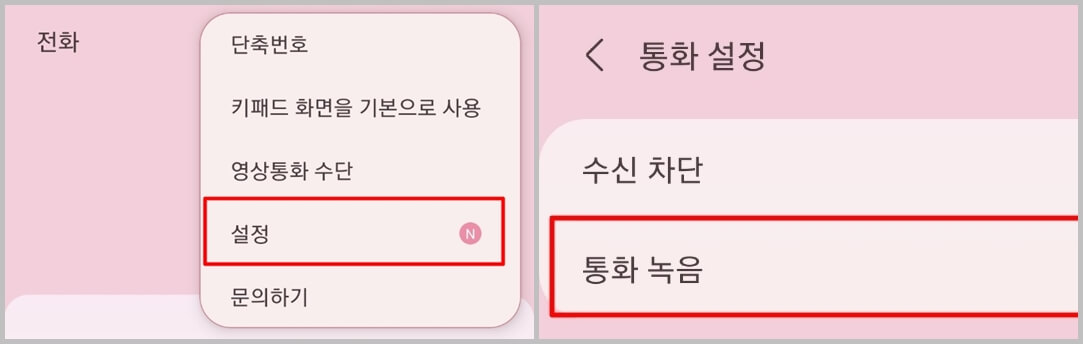
통화 녹음에 관련한 설정을 할 수 있습니다. 녹음 후 알림 표시 활성화, 통화 자동 녹음, 녹음한 통화 확인이 가능합니다. 두 번째 메뉴인 [통화 자동 녹음]을 활성화합니다. 이를 활성화하면 모든 통화가 자동으로 녹음됩니다.
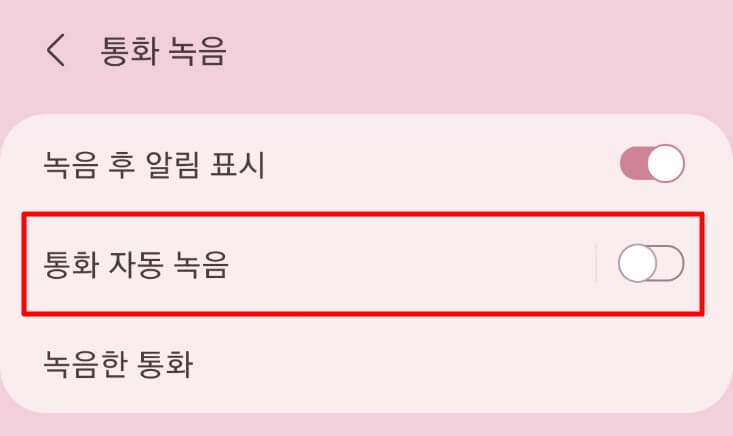
통화 자동 녹음을 활성화 하면 어떠한 경우에 활성화할 것인지를 선택할 수 있습니다. 아래의 3가지 중 원하는 조건을 선택하시면 됩니다.
- 모든 전화
- 연락처에 없는 번호와의 통화
- 특정 번호와의 통화
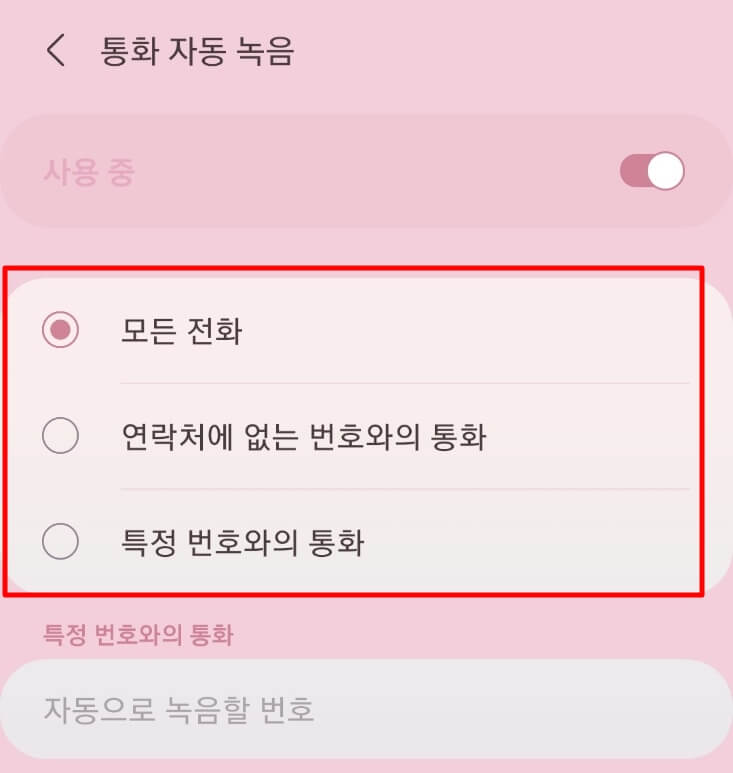
특정 번호와의 통화 녹음
특정 번호와의 통화는 내가 자동으로 저장을 원하는 특정한 번호를 저장해두는 것입니다. 자동으로 녹음할 번호를 클릭하면 전화번호를 추가할 수 있습니다.
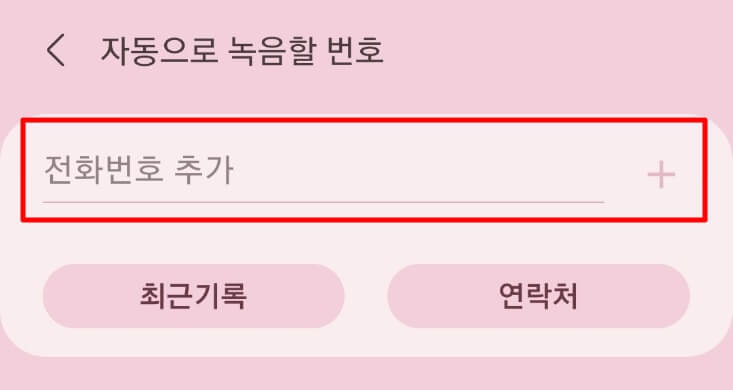
자동으로 녹음할 번호 전화번호 추가는 최근기록과 연락처에서 고를 수도 있으며 직접 빨간색 박스 위치에 입력해서 추가할 수도 있습니다.
녹음 파일 위치
자동 녹음 파일 위치는 아까 통화 녹음에서 [녹음된 통화]를 클릭하면 오디오 파일에서 확인할 수 있습니다. 오디오 파일에 들어가면 Call이라는 파일이 있습니다. Call 파일에 통화 자동 녹음 파일이 날짜명으로 있습니다.
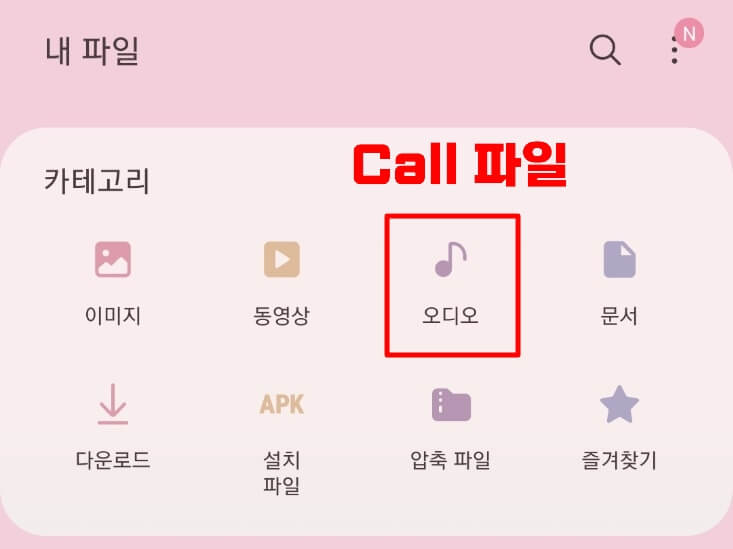
또는 통화 최근 기록에서 확인하고자 하는 사람의 통화 기록의 정보 표시를 누르면 통화 내역 바로 옆에 마이크 아이콘을 클릭하면 녹음 파일로 연결됩니다.
갤럭시 자동 녹음 방법으로 녹음이 필요한 상황 시 유용하게 사용하셨으면 좋겠습니다. 통화한 녹음 파일은 증거로 제출할 수도 있으니 필요하신 분들은 미리 설정하시길 바라겠습니다.
갤럭시 꿀팁 한손 모드 설정 방법
아이폰 7을 사용하다가 갤럭시 노트20울트라로 핸드폰을 자급제로 변경하였는데 갑자기 핸드폰이 너무 커져서 그런지 한손으로 핸드폰 하기가 너무 불편하더라구요. 원래 핸드폰을 가장 많이
bluemoona.tistory.com
갤럭시 노트20 울트라 모바일 핫스팟 키는 방법
일상 생활 속에서 모바일 핫스팟이 필요할 때가 가끔 생기게 됩니다. 모바일 핫스팟은 잠시동안 핸드폰이 인터넷 공유기가 되어서 와이파이를 생성해주는 것이라 생각하시면 간단합니다. 예를
bluemoona.tistory.com
삼성 핸드폰 비밀번호 잊어버렸을 때 푸는 방법
삼성 핸드폰 비밀번호 잊어버렸을 때 푸는 방법에 대해 알아보겠습니다. 비밀번호를 계속 틀릴 경우 잠금이 되어서 초기화될 수도 있습니다. 이 방법을 이용하시면 서비스 센터나 사설 수리업
bluemoona.tistory.com
'IT 모바일' 카테고리의 다른 글
| 윈도우 10 지뢰찾기 하는법 (2) | 2021.03.27 |
|---|---|
| 픽시브 탈퇴 계정 삭제 방법 (1) | 2021.03.27 |
| 7z 압축풀기 반디집으로 가능 (0) | 2021.03.26 |
| 인터넷 공유기 192.168.0.1 접속 안될 때 해결 방법 (0) | 2021.03.25 |
| 삼성 핸드폰 비밀번호 잊어버렸을 때 푸는 방법 (1) | 2021.03.25 |
댓글